Aplicația Setări de pe Windows 10 nu este aproape nicăiericapabil ca aplicația Panoul de control. Majoritatea setărilor din această aplicație sunt îmblânzite; puteți adăuga dispozitive Bluetooth, gestiona aplicații și șterge cele UWP, adăugați conturi de utilizator și puteți schimba cheia produsului, printre altele. Panoul de control vă permite să faceți mai multe și atunci când a fost lansat Windows 10 pentru prima dată, majoritatea utilizatorilor au apelat la el în loc să utilizeze aplicația Setări. Aplicația Setări este mai matură și este utilizată mai des. Dacă considerați că trebuie să dezactivați sau cel puțin să ascundeți setările din aplicația Setări, puteți face acest lucru cu o aplicație apelată Win10 Settings Blocker.
Ascundeți setările din aplicația Setări
Descărcați și rulați Win10 Settings Blocker. Aplicația poate face două lucruri; ascunde setările și dezactivează-le. Nu recomandăm cu adevărat să dezactivați setările, deoarece ar putea sparge ceva pe Windows 10, dar ascunderea unei setări este destul de inofensivă.
Cu Win10 Settings Blocker deschis, deschidețimeniul derulant și selectați ceea ce doriți să faceți; ascunde sau blochează paginile cu setări. Din moment ce căutăm să ascundem setările din aplicația Setări, selectați opțiunea 1: Ascunde pagini.

Aceasta va deschide o a doua fereastră cu altascapă jos. Deschideți acest meniu derulant și va lista fiecare pagină din aplicația Setări. Selectați cea pe care doriți să o ascundeți și faceți clic pe Adăugare la listă. Repetați aceasta pentru toate paginile pe care doriți să le ascundeți.
Pagini sunt filele pe care le găsiți într-un grup de setări, de exemplu, grupul de setări de personalizare are o filă Culoare, iar fila respectivă este tratată ca „Pagină” de Win10 Settings Blocker.
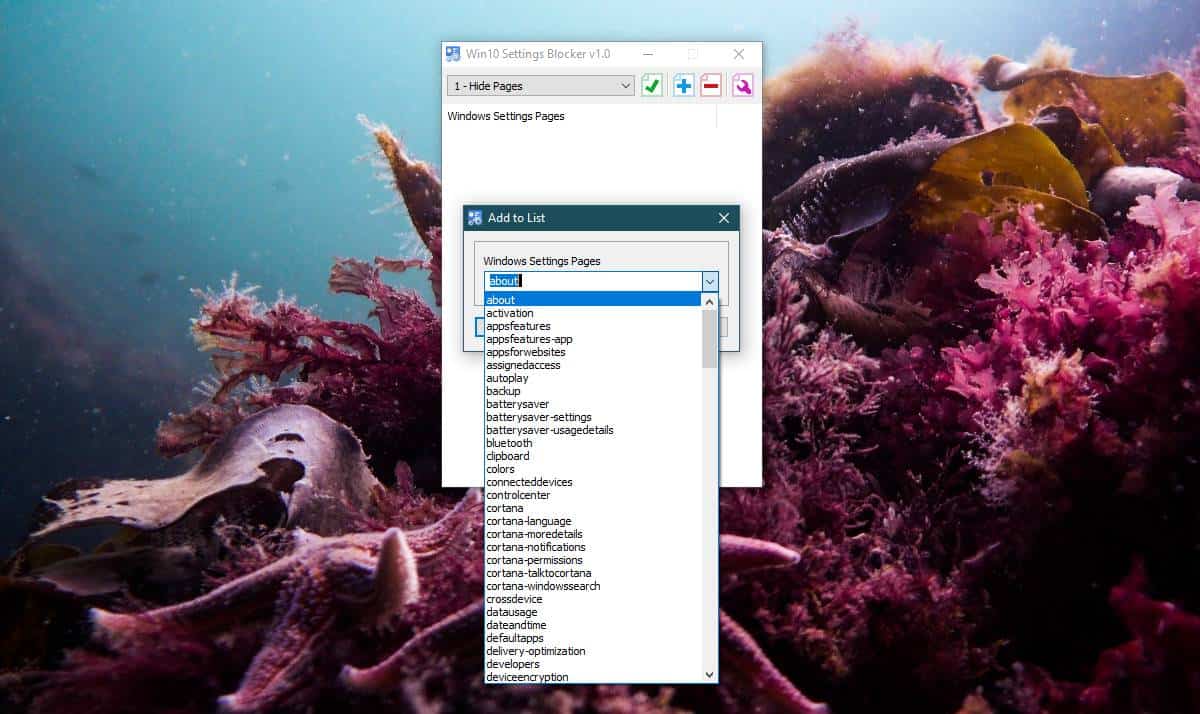
După ce ați adăugat toate paginile pe care doriți să le ascundețila listă, faceți clic pe butonul de marcaj verde din partea de sus pentru a salva și aplica modificarea. În imaginea de mai jos puteți vedea că fila Culori a fost ascunsă grupului de setări de personalizare din aplicația Setări.
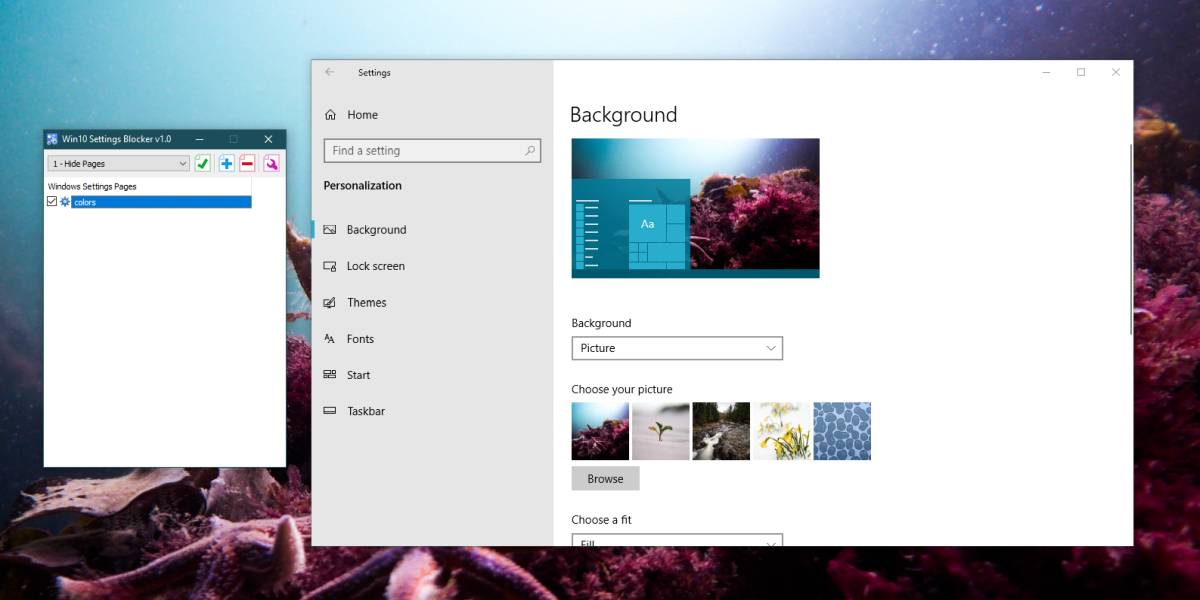
Dacă doriți oricând să restaurați o setare,indiferent dacă ați ascuns-o sau ați blocat-o, pur și simplu executați din nou aplicația, selectați elementul pe care doriți să-l restaurați și faceți clic pe butonul roșu minus din aplicație pentru ao elimina din listă. După ce editați lista de pagini, faceți clic pe butonul de marcaj verde pentru a aplica modificarea.
Aplicația folosește o caracteristică care a fost adăugatăîn Windows 10 1709 unde o politică de grup permite utilizatorilor să ascundă setările din aplicația Setări. Nu toată lumea se simte confortabil cu editorul de politici de grup și utilizatorii de acasă nu îl au, așa că această aplicație este o alternativă rezonabilă.












Comentarii